Registro de Mi menú
- Creación y adición de fichas de Mi menú
- Registro de elementos de menú en las fichas de Mi menú
- Ajustes de la ficha Mi menú
- Borrar todas fichas Mi menú/Borrar todos los ítems
- Ajustes de visualización del menú
En la ficha Mi menú, puede registrar elementos de menú y funciones personalizadas que ajuste con frecuencia.
Creación y adición de fichas de Mi menú
-
Seleccione [Añadir ficha Mi menú].
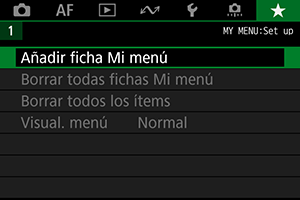
-
Seleccione [OK].
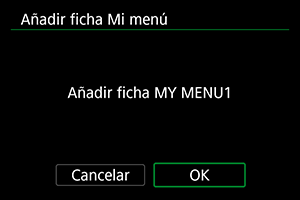
- Puede crear hasta cinco fichas de Mi menú repitiendo los pasos 1 y 2.
Registro de elementos de menú en las fichas de Mi menú
-
Seleccione [MY MENU*: Configurar].
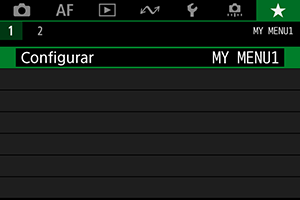
-
Seleccione [Seleccionar ítems a registrar].
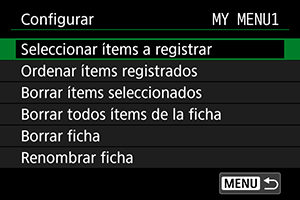
-
Registre los elementos que desee.
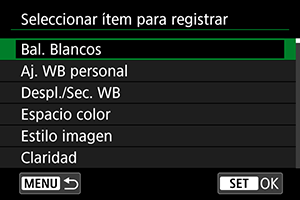
- Seleccione un elemento y, a continuación, presione
.
- Seleccione [OK] en la pantalla de confirmación.
- Puede registrar como máximo seis elementos.
- Para volver a la pantalla del paso 2, presione el botón
.
- Seleccione un elemento y, a continuación, presione
Ajustes de la ficha Mi menú
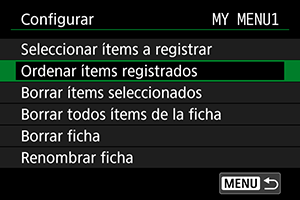
Puede ordenar y eliminar elementos en la ficha de menú, así como cambiar el nombre o eliminar la propia ficha de menú.
-
Ordenar ítems registrados
Puede cambiar el orden de los elementos registrados en Mi menú. Seleccione [Ordenar ítems registrados], seleccione un elemento para reordenarlo y, a continuación, presione
. Mientras se muestra [
], gire el dial
para reorganizar el elemento y, a continuación, presione
.
-
Borrar ítems seleccionados/Borrar todos ítems de la ficha
Puede eliminar cualquiera de los elementos registrados. [Borrar ítems seleccionados] elimina los elementos de uno en uno y [Borrar todos ítems de la ficha] elimina todos los elementos registrados en la ficha.
-
Borrar ficha
Puede eliminar ficha Mi menú actual. Seleccione [Borrar ficha] para eliminar la ficha [MY MENU*].
-
Renombrar ficha
Puede cambiar el nombre de la ficha Mi menú desde [MY MENU*].
-
Seleccione [Renombrar ficha].
-
Escriba texto.
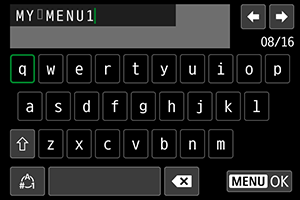
- Para eliminar caracteres únicos, seleccione [
] o presione el botón
.
- Utilice el dial
o
para seleccionar un carácter y, a continuación, presione
para introducirlo.
- Puede seleccionar [
] para cambiar el modo de entrada.
- Para eliminar caracteres únicos, seleccione [
Confirme la entrada.
- Presione el botón
y, a continuación, seleccione [OK].
- Presione el botón
-
Borrar todas fichas Mi menú/Borrar todos los ítems
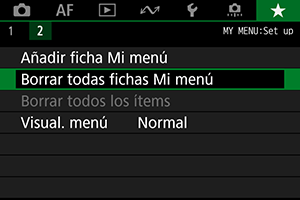
Puede eliminar todas las fichas de Mi menú que haya creado o los elementos de Mi menú que haya registrado en las mismas.
Borrar todas fichas Mi menú
Puede borrar todas las fichas Mi menú que haya creado. Cuando seleccione [Borrar todas fichas Mi menú], todas las fichas de [MY MENU1] a [MY MENU5] se eliminarán y la ficha [] recuperará su estado predeterminado.
Borrar todos los ítems
Puede eliminar todos los elementos registrados bajo las fichas [MY MENU1] a [MY MENU5]. Las propias fichas se mantendrán. Cuando se seleccione [Borrar todos los ítems], todos los elementos registrados en todas las fichas creadas se eliminarán.
Precaución
- Al ejecutar [Borrar ficha] o [Borrar todas fichas Mi menú] también se eliminan los nombres de las fichas cuyos nombres se hayan cambiado con [Renombrar ficha].
Ajustes de visualización del menú

Puede seleccionar [Visual. menú] para ajustar la pantalla de menú que aparecerá primero cuando presione el botón .
Visualización normal
Muestra la última pantalla de menú visualizada.Mostrar desde ficha Mi menú
Muestra con la ficha [] seleccionada.
Mostrar solo ficha Mi menú
Restringe la visualización a la ficha [] (las fichas [
]/[
]/[
]/[
]/[
]/[
] no se muestran).